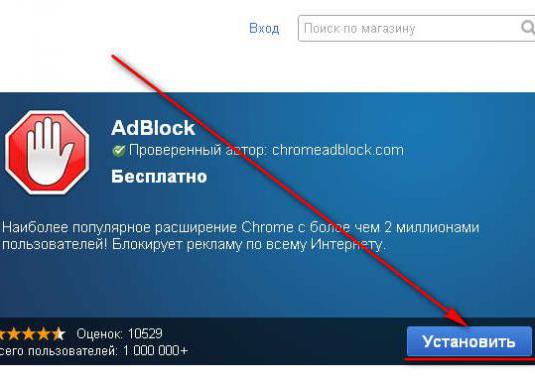Ako zablokovať reklamy?

Každý používateľ internetu je oboznámený s rušivýmreklama, z ktorej, zdá sa, nie je žiadna spása. Zrazu sa objavuje na všetkých stranách a vyplní priestor pracovného okna. Blikajúce obrázky a nápisy s rôznym obsahom neumožňujú sústrediť sa a pracovať normálne. Existuje však riešenie tohto problému. Pre každý prehliadač sú k dispozícii špeciálne doplnky, ktoré blokujú všetky nepotrebné informácie. V tomto článku sa diskutuje o tom, ako modul plug-in zablokuje inzerciu.
Pluginy pre Mozilla Firefox
Zvážme, čo sú možnéinštalovať na konkrétny prehliadač. Začnime s obľúbeným prehliadačom Firefoxu. Ak ho chcete použiť, pokračujte inštaláciou nasledujúcich doplnkov: Adblock Plus alebo NoScript. Ako zablokovať kontextové reklamy v Mozille, tieto programy vedia všetko.
Adblock Plus podporuje rýchlejšie sťahovanietie stránky stránky, ktoré sú "preplnené" reklamou. Po inštalácii tejto prípony do počítača môže používateľ nezávisle načítať zoznam všetkých filtrov, nastaviť pravidlá pre blokovanie filmov s bleskom. Ak chcete nainštalovať tento doplnok, musíte vykonať niekoľko krokov:
- 1. Spustite prehliadač.
- Na oficiálnej webovej stránke Firefoxu si stiahneme doplnok Adblock Plus, ktorý pomôže zablokovať inzerciu.
- Potvrďte inštaláciu a kliknite na tlačidlo "nainštalovať teraz".
- Po inštalácii prejdite do bodu doplnku okna prehliadača a skontrolujte, či sa objavil prídavok.
Podobne nainštalujte doplnok NoScript. Tento doplnok je tiež veľmi populárny medzi používateľmi prehliadača Firefox, pretože vám umožňuje nastaviť dočasný blok skriptov na určitom webe a tiež vám umožňuje odstrániť určité typy zámkov na "biele" zdroje. Na našich stránkach nájdete ďalšie odporúčania týkajúce sa blokovania reklamy a bannery v článku - Ako zablokovať bannery.
Ako zablokovať reklamu v službe Opera?
Pre tých, ktorí uprednostňujú prehliadačOpera, existujú aj špeciálne plug-iny. Jedným z nich je ChrisPC Free Ads Blocker. Program je určený len na domáce použitie. Jeho rozhranie je veľmi jednoduché. Po spustení musíte stačiť automaticky zapnúť Bloker pri spustení počítača. Ak chcete spustiť túto aplikáciu, postupujte takto:
- Otvorte okno prehliadača a spustite nastavenie spustenia aplikácie, ak je už k dispozícii; ak nie, stiahnite si ChrisPC Free Ads Blocker. Je potrebné prevziať verziu prehliadača Opera.
- Inštaláciu spustíme a potvrdíme.
- Po dokončení procesu začiarknite políčka výber jazykov, ktorých reklamy budú zakázané zobrazovať.
Ako zablokovať inzerciu v prehliadači Chrome?
Mnohí používatelia radšej používajúPrehliadač ako Google Chrome. Ak chcete efektívne pracovať s ním, môžete nainštalovať doplnok AdBlock. Inštalácia tohto softvéru netrvá veľa času. Ak chcete na svojom počítači nainštalovať AdBlock, musíte:
- V obchode Google Chrome vyberte odkaz na bezplatné prevzatie aplikácie.
- Kliknutím na tlačidlo "Inštalovať" musíte dokončiť inštalačný postup.
- Po zobrazení ikony s názvom tohto produktu prejdite na nastavenia.
- Vyberte potrebné nastavenia programu.
Ako zablokovať kontextové reklamy v programe Internet Explorer?
Pre tento prehliadač môžete už nainštalovaťprogram Adblock Plus popísaný vyššie. Nie je to tak dávno táto aplikácia pre IE neexistovala, ale nedávno výrobca tohto produktu vyvinul verziu plug-in pre prehliadač Internet Explorer, ktorý je tretím najpopulárnejším prehliadačom medzi všetkými prehliadačmi v Rusku a v blízkom zahraničí. Ďalšie informácie o tom, ako odstrániť reklamu v tomto a iných prehliadačoch, nájdete v článku Ako odstrániť reklamy.
Ako zablokovať inzerciu v spoločnosti Yandex?
Poskytovanie surfovania na internete bez inzercie v prehliadači Yandex je možné pomocou špeciálneho filtra Adguard. Ak chcete nainštalovať tento program do počítača, musíte vykonať nasledujúce kroky:
- Stiahnite si Adguard na oficiálnych stránkach výrobcu.
- Po prevzatí kliknite na "Inštalovať".
- Počkajte, kým sa program nainštaluje a automaticky sa integruje s prehliadačom.
- Ak nie je integrácia z nejakého dôvodu dokončená, pridajte svoj prehliadač do aplikácie Adguard.
Takže bez ohľadu na to, aký prehliadač stePoužili sme, pretože môžete vždy nájsť aplikáciu, ktorá pomôže vytvoriť web pohodlnejšie. Odporúčame vám tiež prečítať si článok "" - Ako zablokovať pop-up okná.